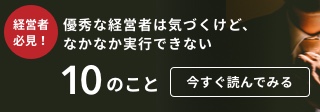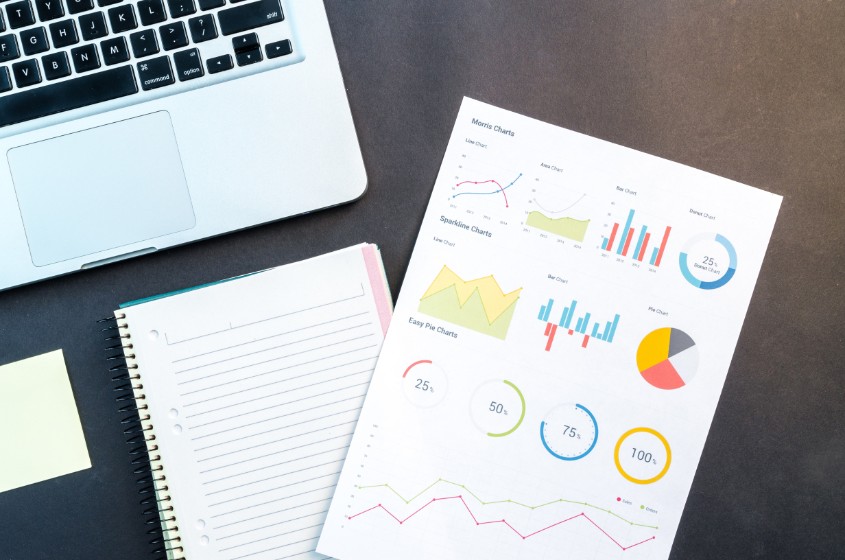
以前、「経営者必見!本当に使えるオープンデータ4選」という記事の中で、有効なオープンデータとして「総務省統計ダッシュボード」について簡単に説明しました。本記事では、総務省統計ダッシュボードについてより詳細に説明します。総務省統計ダッシュボードはデータが豊富で市場調査の際には非常に便利なツールとなっています。
総務省「統計ダッシュボード」:https://dashboard.e-stat.go.jp/
総務省統計ダッシュボードとは

まずは、総務省統計ダッシュボードについて詳しく説明します。
最大の調査機関:総務省
一般論として、何か市場調査を行うべきにまず一番はじめに調べるべきは政府統計です。通常の調査機関はコストの関係で採算ベースにのらないような調査は実施することはできませんが、政府は採算を気にすることなく大規模な調査をすることが可能です。
このような理由から民間の調査会社の調査レポートよりも政府のレポートは大規模かつ精度の高い調査レポートになっていることが多いです。さらにこれらのレポートは無料で閲覧することができるので、どの統計調査の報告に自社が調べたいデータが含まれているのかということさえ分かれば、極めて使い勝手の良いデータです。
そして、政府機関の中でも統計調査を一番行っているのが総務省です。総務省はさまざまな統計について調査・発表していますが、それらを加工・利用しやすいように提供しているのが「統計ダッシュボード」です。
統計ダッシュボードを使えば、総務省が管理している17分野5000系列以上の統計データを自社にとって必要な任意の形に加工・編集してアウトプットすることが可能です。
統計ダッシュボードに収録されているデータ
では、具体的にどのようなデータが統計ダッシュボードに含まれているのでしょうか。収録されているデータは5000系列にものぼるので、すべてを説明することができませんが、例えば、人口や消費者物価指数、失業率や求人倍率のようにニュースで一般的に取り上げられる指標は、たいてい統計ダッシュボードの中に含まれています。
他にも、医療従事者の数や新車の販売台数などのあまり目にすることのない統計も含まれていますし、日本だけではなく世界各国の統計についても統計ダッシュボードで取り扱えるようになっています。
さっそく使ってみよう!
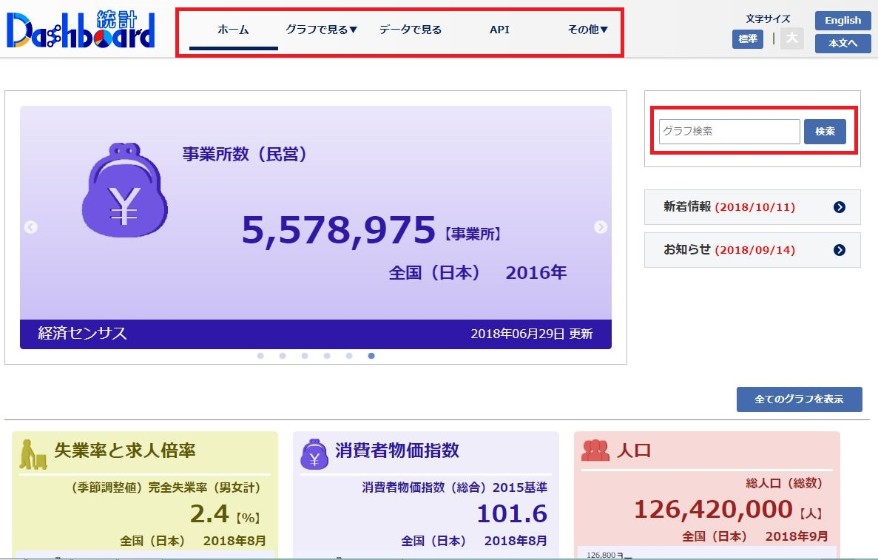
では、さっそく統計ダッシュボードを使って統計調査をしてみましょう。まずは、以下のURLから統計ダッシュボードのWEBサイトに移動してください。(専用のアカウントを作ったりする必要はありません。すぐに使用できます。)
上が統計ダッシュボードのWEBサイトで、上の画像より下の部分については代表的な統計データの紹介とリンクがあります。
主に利用するのは左上の統計ダッシュボードのロゴの右側の「ホーム」「グラフで見る」「データで見る」「API」「その他」の部分と右端の部分のサイト内検索窓です。まずは、簡単にそれぞれの機能について説明します。
ホーム
ホーム画面戻るボタンです。統計データを抽出して新規で新しいデータを抽出したい、一度画面をリセットしたいという場合はこのボタンでホーム画面に移行します。
グラフで見る、データで見る
統計ダッシュボードでは統計データを編集・加工する際に「グラフで見る」「データで見る」という2つのパターンがあります。それぞれ、どの様な画面でどのように統計を編集・加工するのかは次以降の項目で説明します。
API
統計ダッシュボードは他のシステムとWebAPIで連携できるようになっています。特定の統計についてリアルタイムで補足したいという場合に有効です。APIの利用にあたって利用登録をする必要はありません。
その他
統計ダッシュボードに関する利用規約や、ヘルプ、プライバシーポリシーなどが「その他」の項目に含まれています。操作に迷ったり、利用規約が気になったりする場合は使用する必要がありますが、基本的には使いません。
サイト内検索窓
統計ダッシュボードに含まれているデータの中から必要なデータについて、カテゴリを絞って探していくのが面倒な場合、サイト内検索窓に任意の文字列を入力することで必要なデータに直接アクセスすることが可能です。必要に応じて利用してください。
グラフで見る
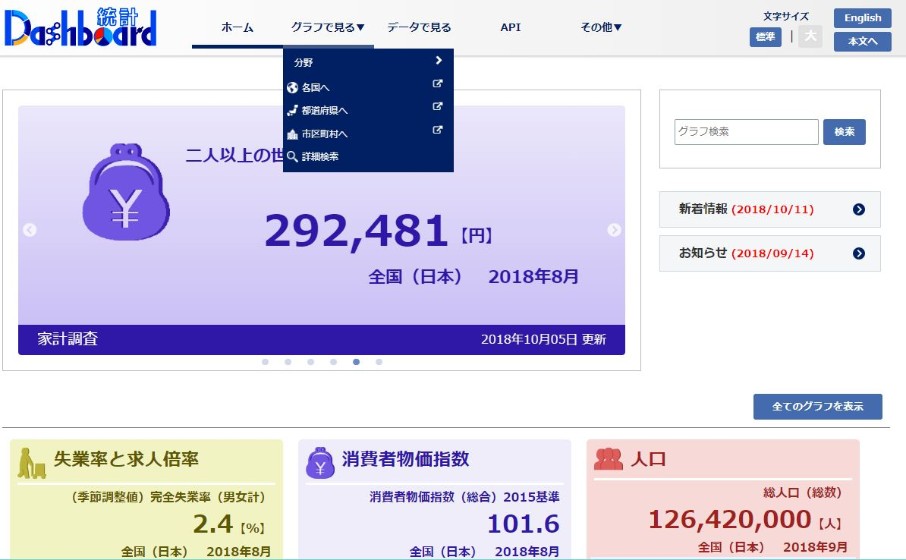
では、グラフで見るという機能を使用して、どのように統計データを編集加工すれば良いのかについて説明します。「グラフで見る」はまずベースとなるグラフを見つけて、それを元に統計の編集・加工を行う機能です。
「グラフを見る」の部分にカーソルを合わせると上の画像のような選択肢が出現します。選択肢を駆使して必要なデータを絞ってください。なお、「詳細検索」を利用すれば詳細情報を入力することによって必要なデータを探すことができます。
こうしてデータを選んで、クリックすると下のような画面に移行します。下の画面の場合は日本の人口について示したデータです。これをベースに必要なデータに加工します。
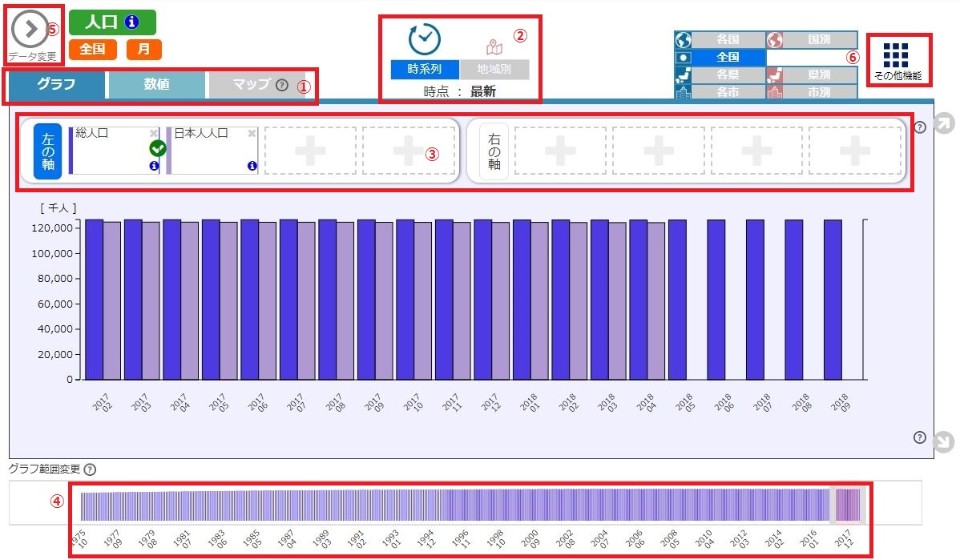
グラフ・数値・マップ
グラフの表示方法には、「グラフ」「数値」「マップ」という3種類の方法がありますので、自分にとって必要な形態を選択してください。
時系列or地域別
統計データについて時系列でのデータが必要なのか、地域別のデータが必要なのかを選択することができます。
左右の軸
左右の軸にデータを4つずつまで登録することができます。例えば上の画像の場合は、日本の総人口とそのうち日本人の総人口がグラフに表示されているだけですが、左の軸に「総人口に占める割合(0~14歳)」など選択肢の中から任意の項目を追加できます。
グラフ範囲変更
グラフの範囲を任意で変更できます。左右にある灰色のバーを移動させることでグラフに表示するデータの範囲を変更します。
データ変更
データの周期(月や四半期、年など)や地域区分(全国、都道府県、市町村)、数値(原数値、季節調整値)などグラフに表示するデータを変更することが可能です。
その他の機能
データをダウンロードしたり、グラフに数値を表示したり、社会的事業を追加したりなどの機能があります。
データで見る
続いて、データで見るという機能を使用して、どのように統計データを編集加工すれば良いのかについて説明します。データで見るの場合、アウトプットはグラフではなくデータになります。また、「系列選択」「地域選択」「時間選択」という3つの選択項目を使用してデータを絞り込みます。
系列選択
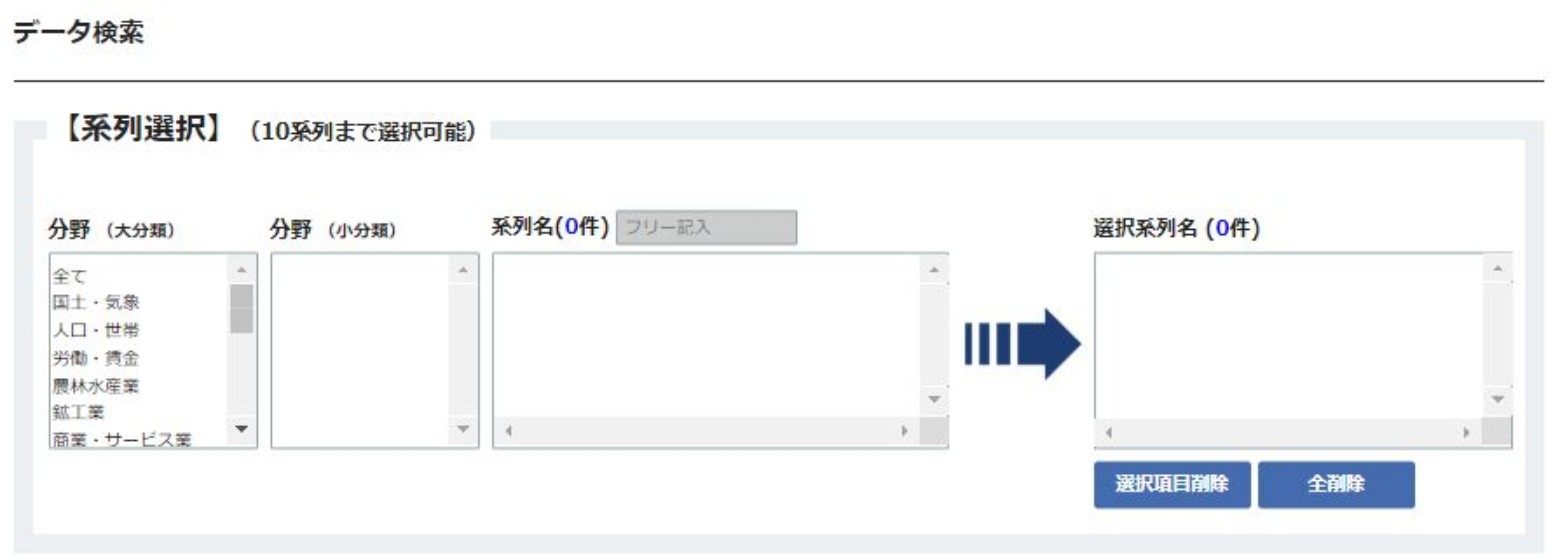
まず、どのようなデータを抽出したいのかを選択します。系列は分野(大分類)、分野(小分類)、系列名の順番に選択して、必要な系列名を選択した後に矢印をクリックして項目を選択します。系列選択をしただけではデータは表示されません。
地域選択
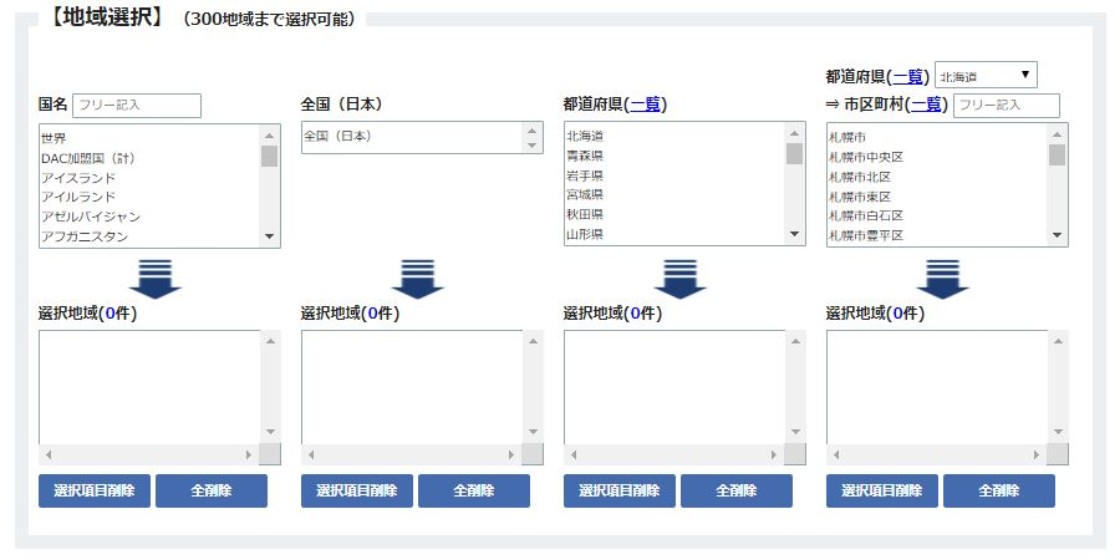
どのようなデータについて抽出したいかを選択したら、どの地域のデータが欲しいのかを選択する必要があります。選択肢は4種類で、国名、全国(日本)、都道府県、市町村という階層から選択することができます。
時間選択
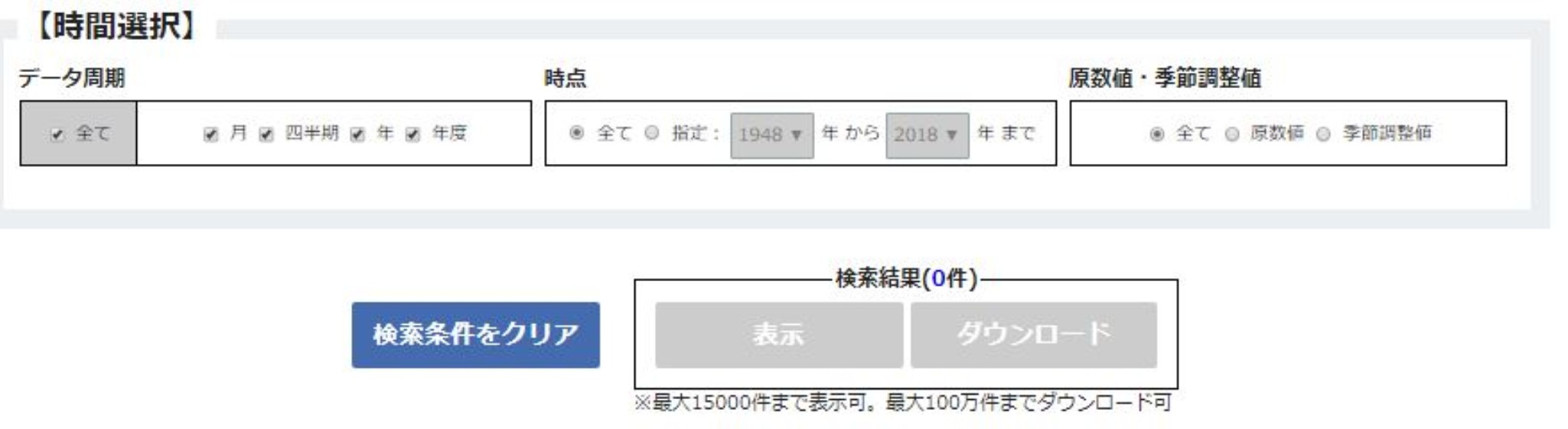
時間選択という項目もあります。時間選択はデータ周期、時点、原数値・季節調整値という3つの項目があって、決められない場合は「全て」を選択することも可能です。
表示
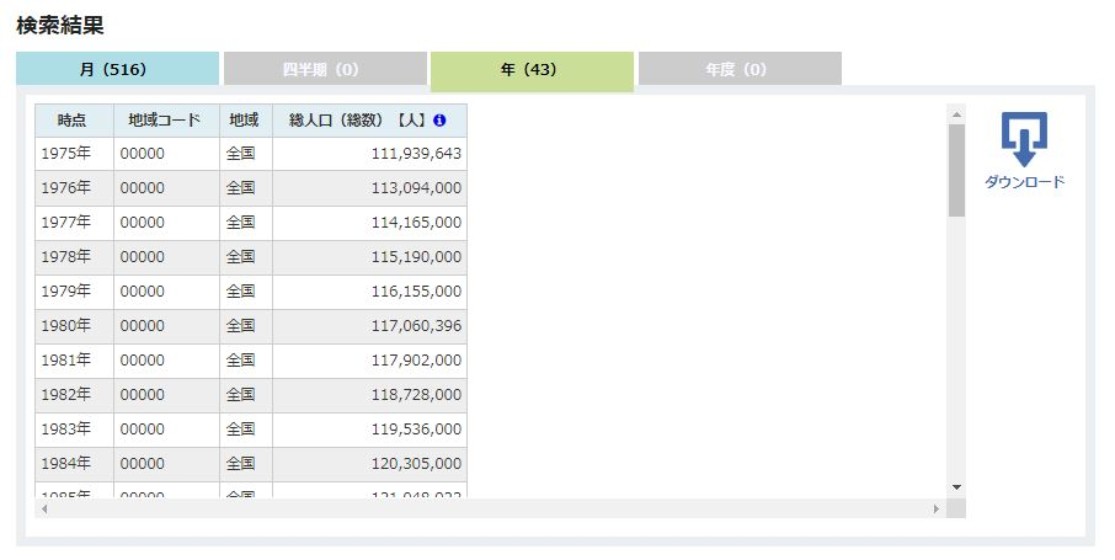
表示を選択すると、系列選択、地域選択、時間選択で選択された条件を元に合致した項目が表示されます。データは、右側のダウンロードのボタンからCSVデータとして出力することも可能です。
まとめ

以上のように総務省統計ダッシュボードについて説明してきました。調査を行う際の最も基本的なデータになるのが、総務省などが公表している政府統計です。民間とは違い採算度外視で調査をしているので、調査範囲、精度ともに質が高いことが多いです。統計ダッシュボードを使えばそのような統計資料が簡単に編集・加工できます。
このような統計に限らず、経営の意思決定はデータに基づいて行うべきです。そして意外に重要になるのは統計ダッシュボードに掲載されているようなオープンデータではなく、自社の経営情報であるクローズドデータです。オープンデータ、クローズドデータの両方がなければ、数値に基づいた経営判断はできません。
ALL-INでは、自社の経営に関するデータを蓄積して、BI(ビジネスインテリジェンス)を社内に蓄積することが可能です。データに基づいた経営を行いたい経営者の皆様はぜひALL-INの利用をご検討ください。
「ALL-IN」概要資料
生産性をあげる極意 無料小冊子プレゼント!
Facebookページにぜひ「いいね」をお願いします!
「いいね!」を押すと「経営をアップグレードしよう!」の最新コンテンツが受け取れます